Windows系统无法删除文件怎么办 win7/8/10提示需要权限来执行此操作的解决方法
在Windows系统的使用过程中,我们经常会删除我们认为的文件,但是有时候我们会遇见无法删除文件提示您需要权限来执行此操作的问题,其实这个问题不负责,就是没有权限删除罢了,我们只需要提升自己的权限或者是修改这个文件的权限即可。下面就和小编一起详细的了解下吧!
win7无法删除文件提示您需要权限来执行此操作的问题 64位具体步骤如下:
1、在删除的文件右击,选择属性。
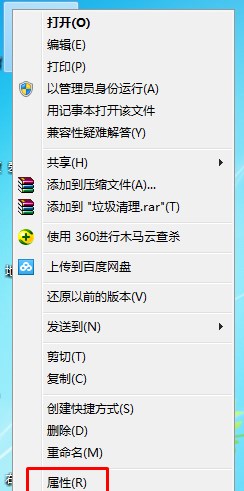
2、在打开的窗口中,点击“安全”,切换到安全页面中
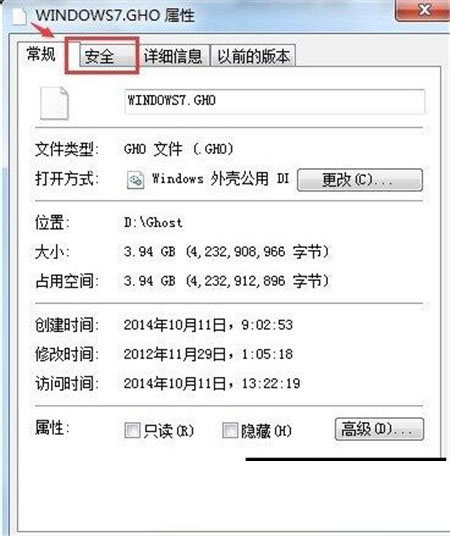
3、点击“编辑”继续。
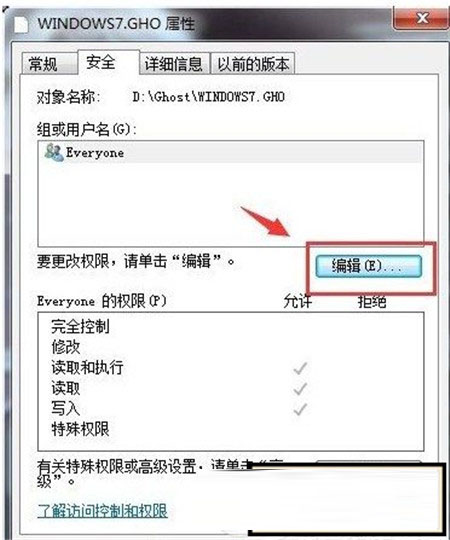
4、这时我们会看到“完全控制”后面没有“√”。我们要给它这个权限
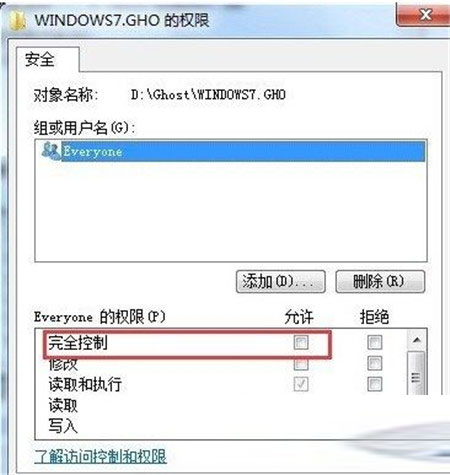
5、在“完全控制”后面,点击并带上“√”,“确定”继续
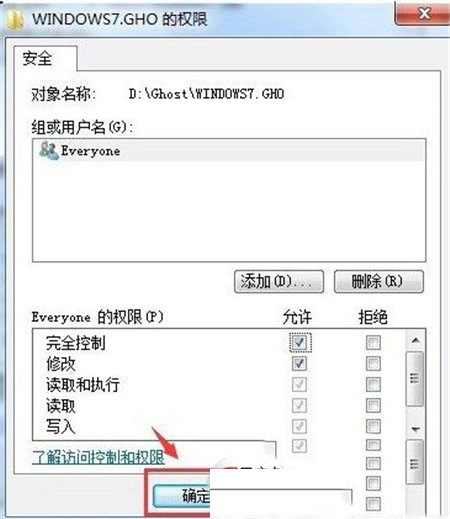
6、这时会看到这个窗口中,“完全控制”后面已经有了“√”了,确定,继续。
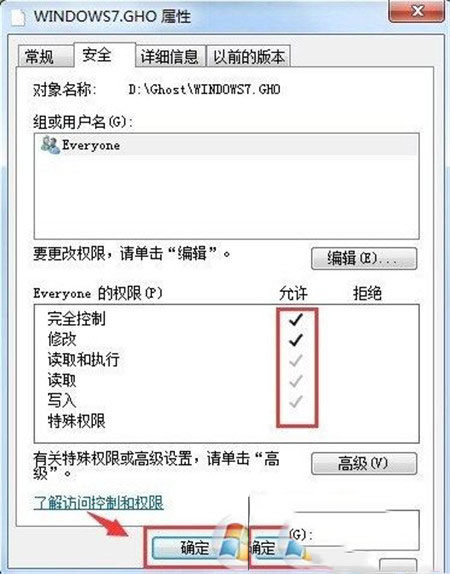
7、这时我们在删除这个文件试试。可以了,是吧。
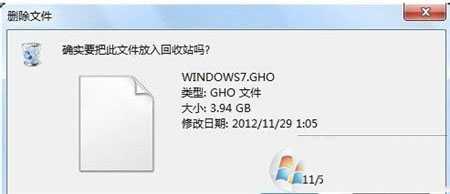
Win8无权限删除文件夹的解决方法
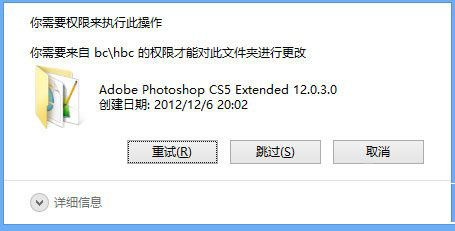
方法/步骤:
1、首先打开命令提示符(管理员),可以使用Win+X调出功能菜单然后选择。
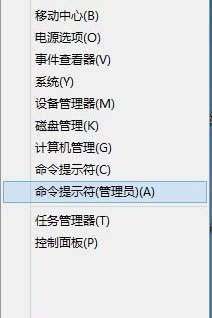
2、首先使用“CD 文件夹”命令找到需要删除文件的目录,然后先尝试使用最平常的DEL 命令来删除文件。
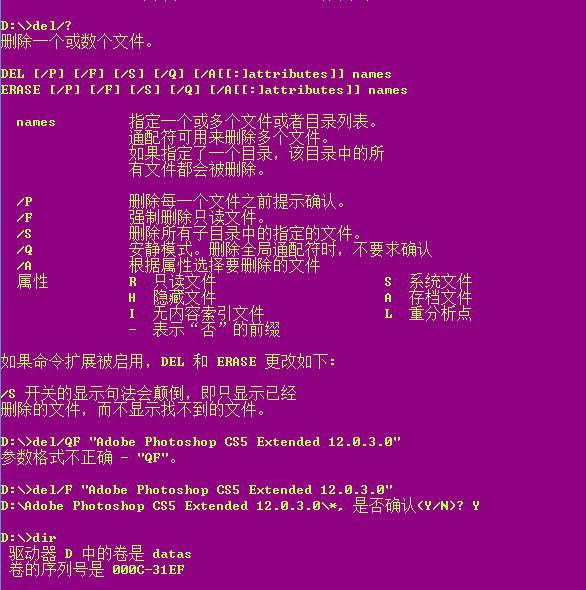
3、使用DEL删除无效后,再使用“RD 文件夹名”的格式来删除文件/文件夹,基本上就能可以啦。
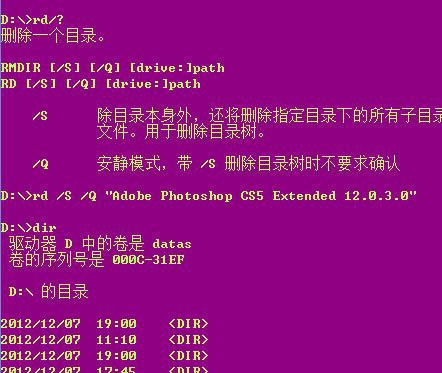
Win10无权限删除文件夹的解决方法
具体方法如下:
1、鼠标右键要删除的文件,选择属性;
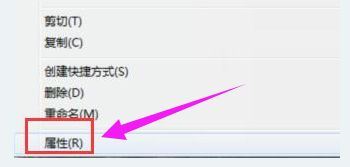
2、在界面中,切换到安全选项,点击编辑按钮;
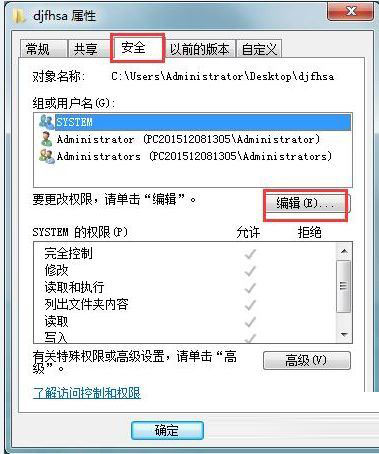
3、在窗口中,点击添加,接着在界面中输入对象名称来选择里面输入Administrators,点击确定;
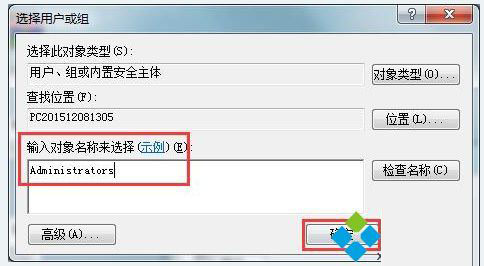
4、窗口中点击Administrators,然后将Administrators的权限允许选项全部打勾,点击确定;
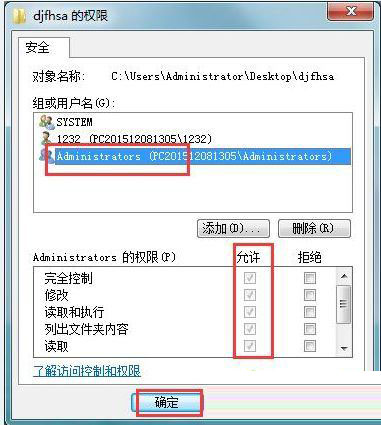
5、在提示框中点击是即可。
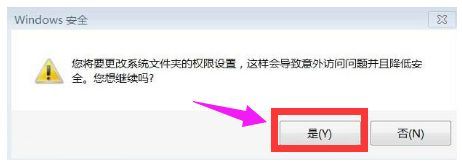
相关文章:
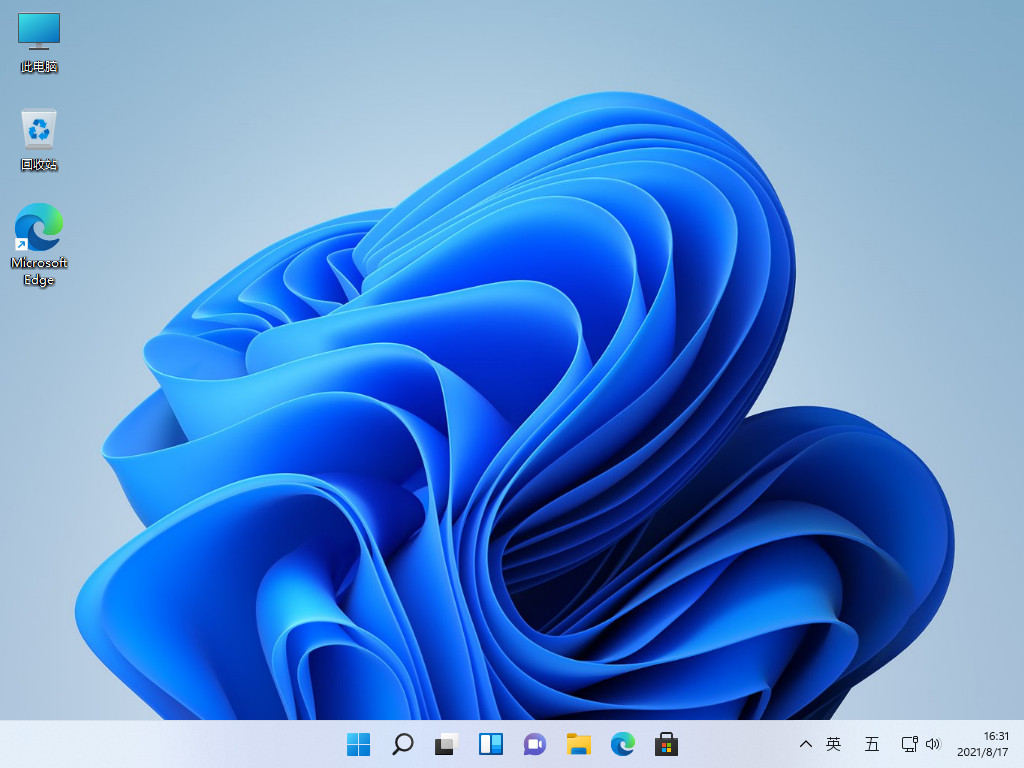
 网公网安备
网公网安备